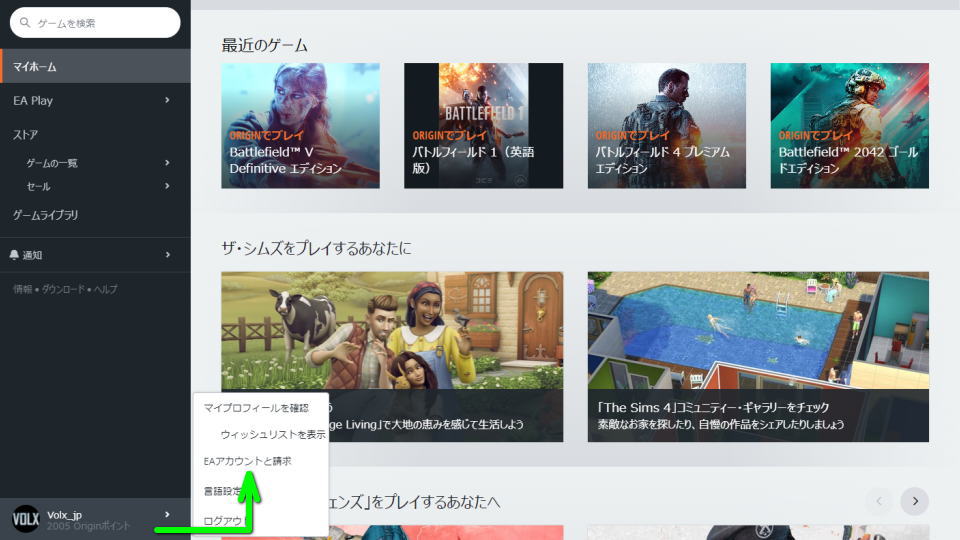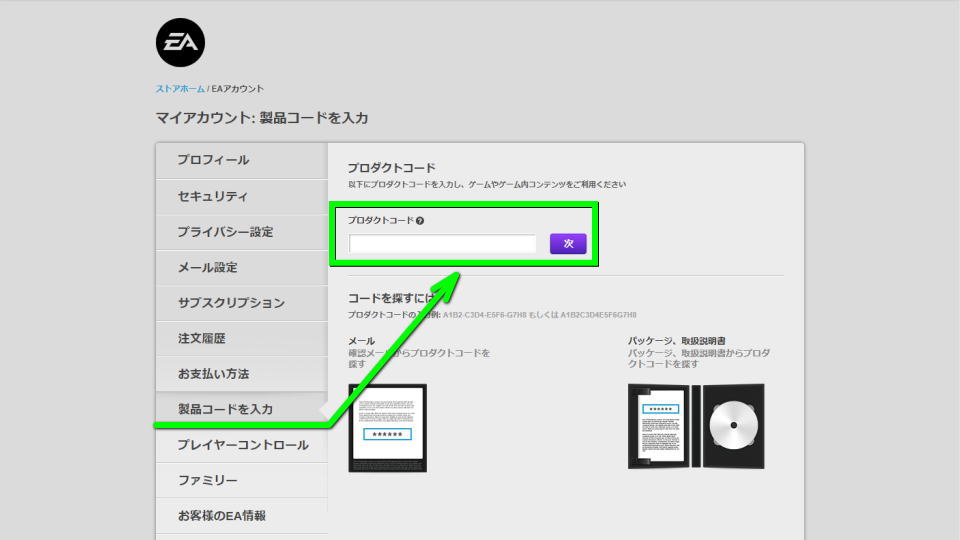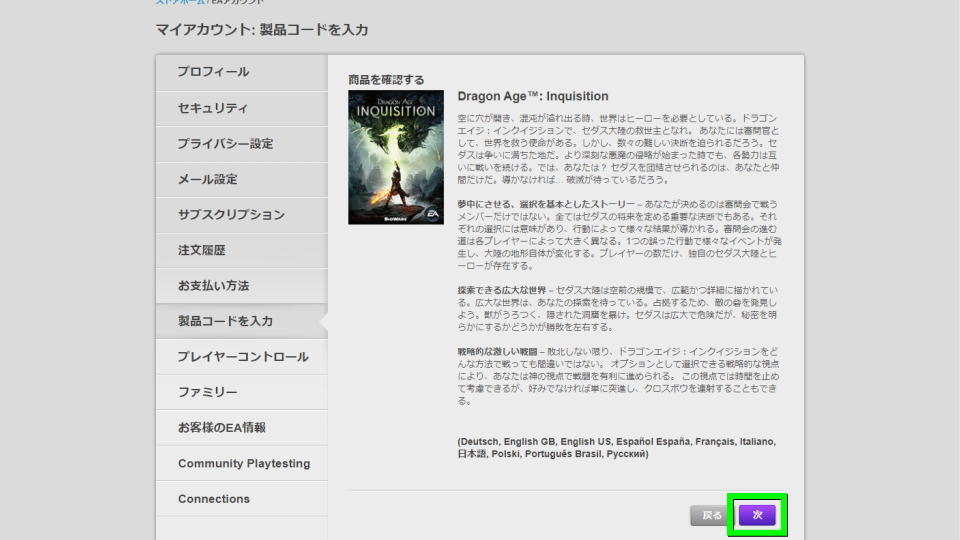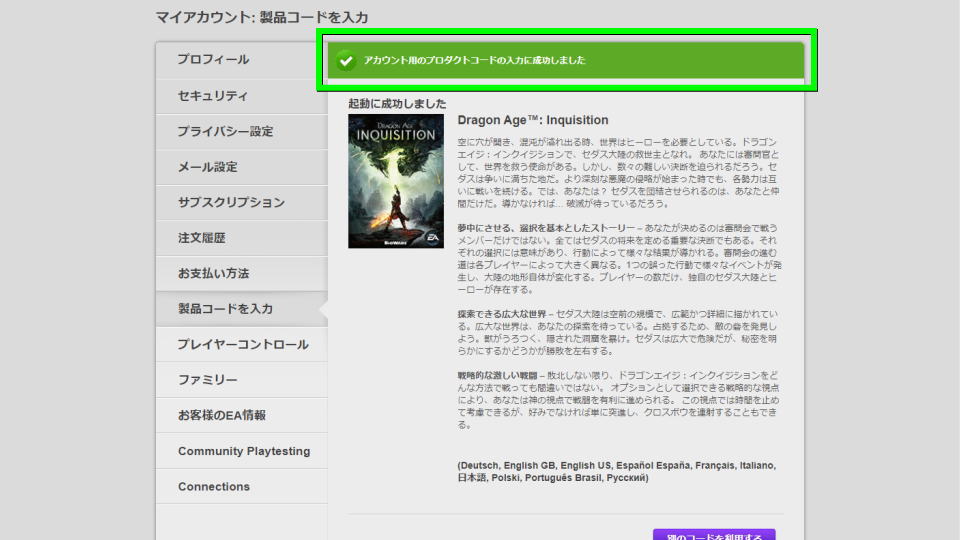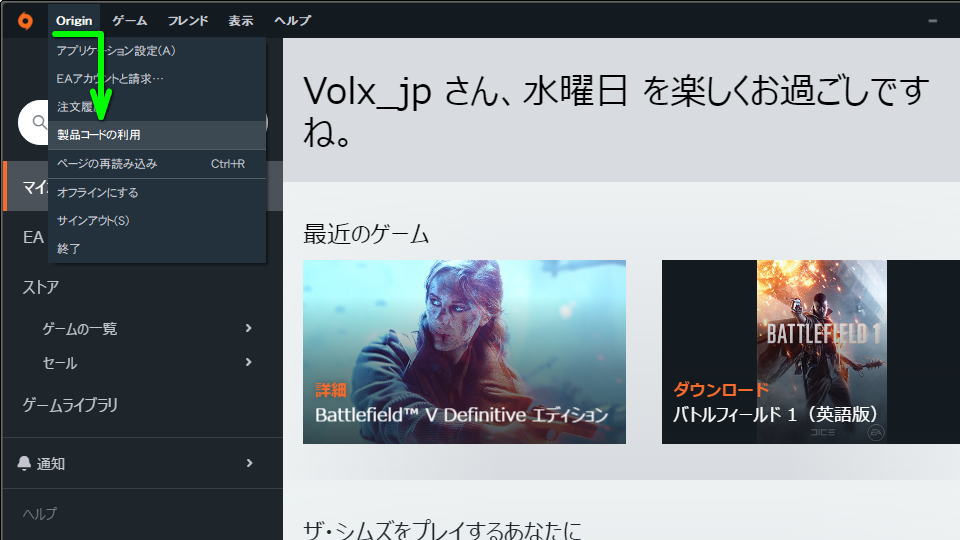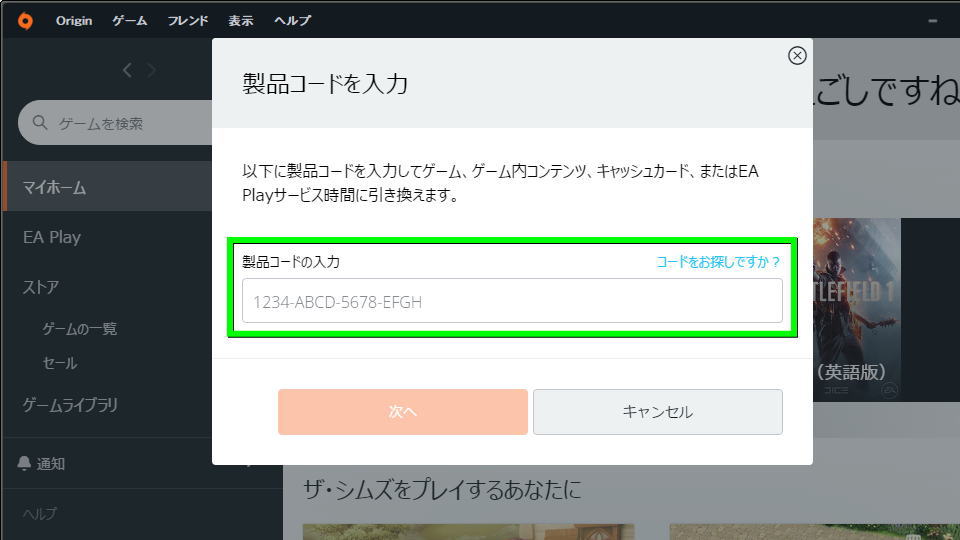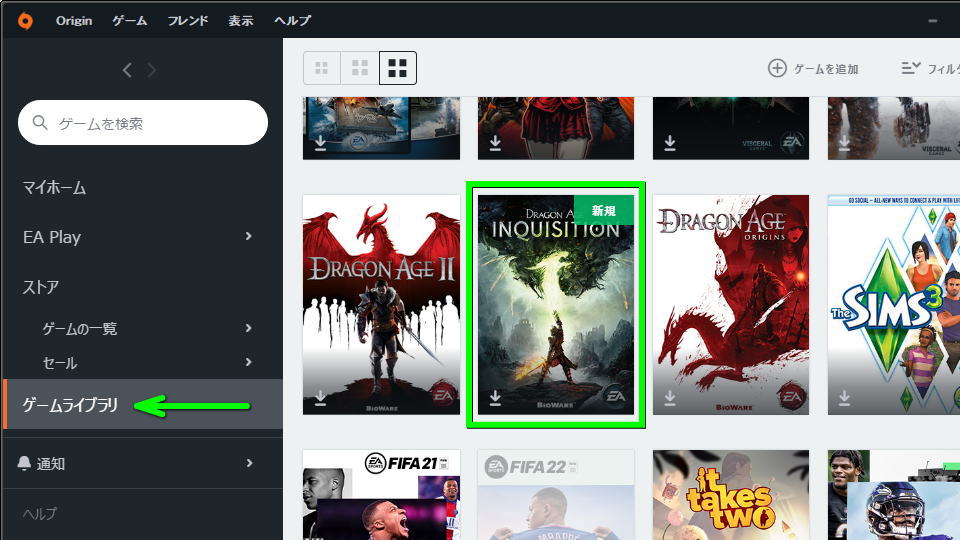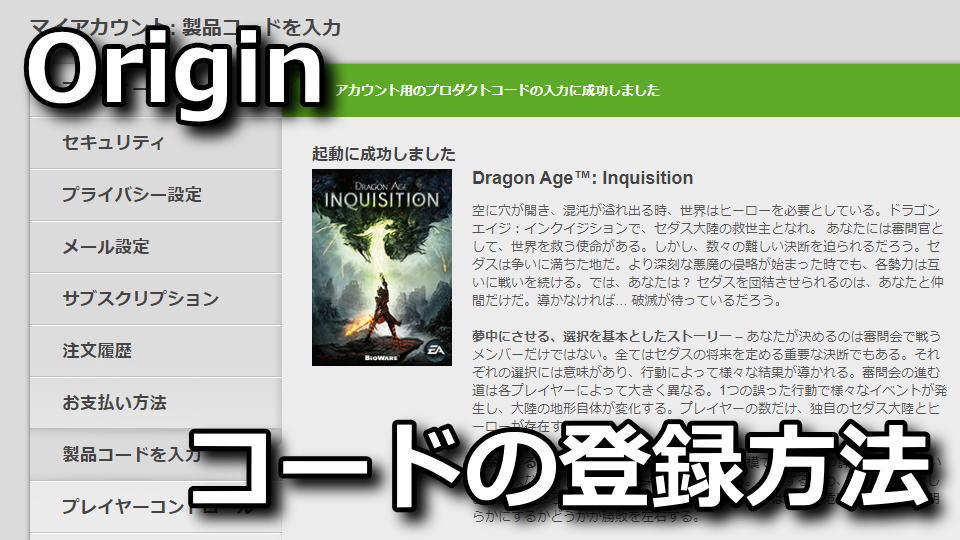
ゲームショップで購入したりPrime Gamingで入手することができる、Originで有効となるプロダクトコード。
今回の記事ではこの「プロダクトコード(製品コード)」を入力し、ゲームを有効化する方法を解説します。
Web(origin.com)で入力する方法
OriginのプロダクトコードをWebで入力するには、まず下のボタンから「Origin」に移動します。
Originに移動したら、左下のアカウントから「EAアカウントと請求」を選択します。
EAアカウントのページに移動したら、左側のメニューから「製品コードを入力」を選択します。
すると右側に「プロダクトコード」の入力フォームが表示されますから、コードを入力して「次」へ進みます。
入力したプロダクトコードが有効なものであれば、Originに登録されるゲームが表示されため確認します。
ゲームタイトルを確認後に「次」を選択すると、このようにゲームがOriginに登録されます。
Origin(ランチャー)で入力する方法
Originにゲームを登録する方法には、Webで入力するほかにゲームランチャーを利用する方法もあります。
ゲームランチャーのOriginでゲームを登録するには、Originを起動して「製品コードの利用」に進みます。
製品コードを入力というウィンドウが表示されたら、所持しているOriginのプロダクトキーを入力します。
Originに登録したゲームの確認方法
登録したゲームを確認するには、Originを起動すると左側にある「ゲームライブラリ」から行えます。
Prime Gamingでゲームを入手する方法
ちなみに「Prime Gamingで配布されているゲームを無料で入手する方法」は、別記事で詳しく解説しています。
-

-
【Prime Gaming】無料でゲームを入手する方法【毎月更新】
Amazonで様々な恩恵が受けられる「プライム会員」の特典の中で、ゲームに特化しているPrime Gaming。
今回の記事では「Prime Gaming」でOriginやGOG、Epicなどのゲームを無料で入手する方法を解説します。続きを見る


🛒人気の商品が日替わりで登場。毎日お得なタイムセール
📖500万冊の電子書籍が読み放題。Kindle Unlimited
🎵高音質な空間オーディオを体験しよう。Amazon Music Unlimited
🎧移動中が学習時間。Audible 30日間無料体験キャンペーン
📕毎日無料で読めるマンガアプリ「Amazon Fliptoon」